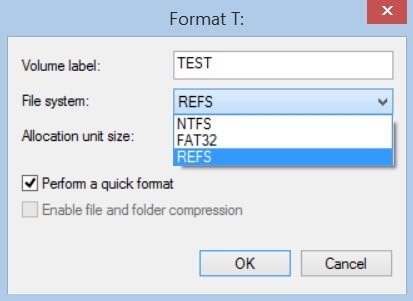
Существует 3 основных варианта файловой системы Windows при форматировании жесткого диска на компьютере с Windows 10/11. Первый - это Файловая система NTFS, формат файлов по умолчанию для большинства современных версий этой ОС. Следующим является FAT32, которая была унаследована от оригинальной DOS и включала в себя последнее расширение, exFAT. Однако недавно была представлена более современная файловая система под названием Resilient File System (Устойчивая файловая система)(ReFS), формат нового поколения для серверных устройств.
Часть 1. Что такое файловая система ReFS - определение
Resilient File System (ReFS) - это новейшая файловая система Microsoft, созданная для обеспечения целостности данных, устойчивости к повреждениям и максимальной доступности данных. Она решает несколько растущих проблем и закладывает основу для более современных технологических усовершенствований.
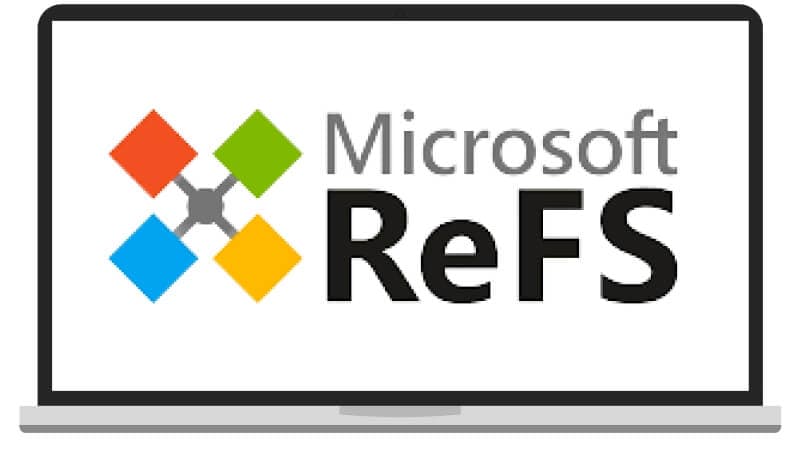
Поддерживаемые системы
Устойчивая файловая система (ReFS) поддерживает Windows Server 2022/ 2019/2016/2012. Windows 8.1 и более поздние версии (возможность создания томов ReFS устранена в обновлении Windows 10 2017 Fall Creators Update, за исключением Windows 10 Enterprise и Pro для рабочих станций).
История развития ReFS
Resilient File System (ReFS) - это файловая система, которая идет после NTFS. Несмотря на то, что Windows поддерживает файловую систему NTFS, она обеспечивает производительность, надежность и возможности, недоступные в более старых файловых системах, которые поддерживает Windows. Начиная с Windows 8.1 и Windows 2012, Microsoft добавляет поддержку файловой системы ReFS. Поскольку ReFS поддерживает длинные файлы и пути к файлам, она имеет низкий уровень повреждения данных при отключении питания и хорошо работает с пространствами хранения Windows, представленными в Windows 2016.
Как проверить наличие ReFS на жестком диске компьютера
Файловая система позволяет приложениям получать доступ и хранить файлы на устройствах хранения данных. Устройства Windows позволяют отформатировать диск с файловой системой FAT, FAT32, exFAT, NTFS или ReFS.
Вот способ проверить, есть ли на жестком диске файловая система ReFS в Windows 10:
Шаг 1. Запустите "Проводник файлов" нажав на "Начать".

Шаг 2. Щелкните правой кнопкой мыши на нужном диске с файловой системой, которую вы хотите проверить, а затем нажмите "Свойства".
Шаг 3. Теперь вы увидите файловую систему диска.
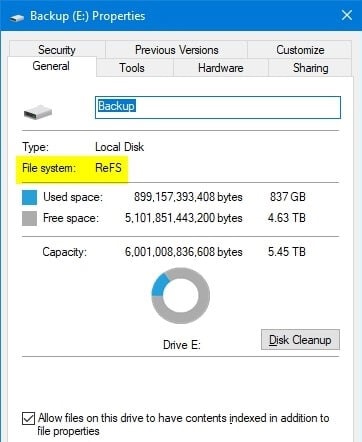
Часть 2. Как работает ReFS
Несмотря на неоднократное упоминание о высокоуровневом сходстве между ReFS и NTFS, мы рассматриваем только совместимость некоторых структур метаданных. Дисковая реализация структур ReFS отличается от других файловых систем Microsoft.
Основными структурными элементами новой файловой системы являются B+ деревья, причем все элементы структуры файловой системы могут быть одноуровневыми (листья) или многоуровневыми (B+ деревья). Этот метод позволяет масштабировать практически любой элемент файловой системы. Его дополнительное масштабирование устраняет появление "узких мест", помимо собственно 64-битной адресации всех элементов системы.

Все остальные записи, кроме корневой записи дерева B+, имеют размер целого блока метаданных (16 КБ). Размер промежуточных узлов невелик (60 байт). В результате даже огромные структуры обычно описываются с помощью небольшого количества уровней дерева. Такой подход повышает общую производительность системы.
Часть 3. Особенности файловой системы ReFS
1. Насколько она устойчива
Главной особенностью ReFS является отказоустойчивость. ReFS включает новые функции, которые могут точно обнаруживать и устраненить повреждения оставаясь в режиме онлайн, что повышает целостность и доступность ваших данных:
- Потоки целостности: ReFS использует контрольные суммы для метаданных и, при желании, данных файла, что позволяет ей надежно обнаруживать повреждения.
- Интеграция с Storage Spaces: При использовании в сочетании с зеркалом или пространством четности ReFS может автоматически исправлять обнаруженные повреждения, используя альтернативную копию данных, предоставляемую Storage Spaces. Процессы восстановления локализуются на повреждение и выполняются в режиме онлайн, не требуя простоя тома.
- Сохранение данных: Если том искажается, а замещающей копии поврежденных данных не существует, ReFS удаляет поврежденные данные из пространства имен. ReFS сохраняет том в режиме онлайн, пока обрабатывает большинство неисправимых повреждений, но в редких случаях ReFS должна вывести том из сети.
- Активное исправление ошибок: В дополнение к проверке данных перед чтением и записью в ReFS внедрен сканер целостности данных, называемый скраббером. Этот скруббер работает путем регулярного сканирования тома, обнаружения скрытых повреждений и активного инициирования восстановления данных.
2. Другие функции, доступные только для ReFS
Только файловая система ReFS имеет следующие дополнительные ключевые особенности:
Функциональность |
ReFS |
NTFS |
| Блочное клонирование | Да | Нет |
| Разреженный VDL | Да | Нет |
| Четность с зеркальным ускорением | Да (при использовании Storage Spaces Direct) | Нет |
| Снимки на уровне файлов | Да | Нет |
Ускорение работы виртуальных систем - ReFS представляет новую функциональность, явно направленную на повышение производительности виртуализированных рабочих нагрузок:
- Клонирование блоков ускоряет операции копирования, позволяя быстро и с минимальными затратами выполнять операции слияния контрольных точек ВМ. Вместо чтения и записи в файловые данные клонирование блоков в ReFS выполняет копии как экономную операцию с метаданными. Поверх файловой системы ReFS блоки, по сути, клонируются на месте, преобразуя физический процесс в быстрый логический. Это также ускоряет слияние контрольных точек.
- Разреженная длина VDL (допустимая длина данных) позволяет ReFS быстро обнулять файлы, сокращая время, необходимое для создание фиксированных VHD. Microsoft ReFS использует VDL для указания того, какая часть файла содержит данные. Это также будет полезно при динамическом расширении операций расширения VHDX.
- Storage Spaces может обеспечить отказоустойчивость данных с помощью двух основных методов: зеркалирования и четности. ReFS представляет четность с зеркальным ускорением в Storage Spaces Direct, позволяя создавать тома с использованием зеркальной и четной отказоустойчивости. Четность с зеркальным ускорением обеспечивает недорогое хранение данных с малым пространством без снижения качества производительности.
- ReFS также предлагает моментальные снимки на уровне файлов. Снимок файла создает новый файл, содержащий пользовательские данные и атрибуты оригинала. Снимки часто используются в системах хранения для улучшения защиты и эффективности данных. Изначально они были разработаны для резервного копирования данных, такие как восстановление поврежденных данных и повышение качества работы во время выполнения резервного копирования.
3. Функции, недоступные для файловой системы ReFS
В настоящее время файловая система ReFS не имеет следующих возможностей:
Функциональность |
ReFS |
NTFS |
| Загружаемая | Нет | Да |
| Сжатие на уровне файловой системы | Нет | Да |
| Шифрование на уровне файловой системы | Нет | Да |
| Поддержка файлов страниц | Нет | Да |
| Поддерживается на съемных носителях | Нет | Да |
ReFS не поддерживает некоторые функции NTFS. Примерами являются загрузка Windows, сжатие на уровне файловой системы, шифрование на уровне файловой системы, поддержка страничных файлов и поддержка съемных носителей. Storage Spaces заменяет динамические диски с зеркальными или чередующими томами зеркальными или чередующими томами хранения. Однако автоматическая коррекция ошибок поддерживается только в зеркальных пространствах. В ранних версиях ReFS отсутствовала дедупликация данных. Она была добавлена в версии 3.2 и впервые появилась в Windows Server v1709. Изначально в ReFS не было поддержки альтернативных потоков данных.
4. Ограничения файловой системы ReFS
Ниже приведена таблица сравнения возможностей ReFS и NTFS:
Характеристики |
ReFS |
NTFS |
| Максимальная длина имени файла | 255 символов Unicode | 255 символов Unicode |
| Максимальная длина имени пути | 32K символов Unicode | 32K символов Unicode |
| Максимальный размер файла | 35 ПБ (петабайт) | 256 TБ |
| Максимальный объем тома | 35 PB | 256 TB |
Файловая система ReFS имеет значительные долгосрочные улучшения по сравнению с NTFS. ReFS является более инновационной в обработке гораздо большего объема и размера файлов, чем NTFS. В ReFS имя файла может иметь длину до 255 символов Unicode. Кроме того, оно соответствует длинному имени пути.
Часть 4. Преимущества и недостатки ReFS
Преимущества
Отличная производительность
Расширенная возможность проверки носителей на наличие ошибок
При сбое файловой системы и появлении плохих блоков потери данных незначительны
EFS-шифрование интеграция
Функция дисковых квот
Максимальный размер файла увеличивается до 16 Eib
Количество файлов, хранящихся в папке, увеличилось до 18 триллионов
Максимальная емкость диска до 402 Eib
Максимальное количество символов в имени файла увеличено до 32768
Недостатки
В настоящее время ReFS не поддерживает форматирование системных дисков
Внешние устройства хранения данных не поддерживаются
Без потери данных нельзя конвертировать диск NTFS в диск ReFS
Некоторые программы не поддерживают эту файловую систему
Часть 5. Как использовать файловую систему ReFS
В настоящее время ReFS доступна только в Windows 10 через функцию пространства хранения. Кроме того, необходимо создать двустороннее зеркало с двумя жесткими дисками и отформатировать хранилище с помощью Storage Spaces в ReFS. В результате, если вы хотите только протестировать ReFS, но у вас нет необходимых дополнительных жестких дисков, вы можете использовать два виртуальных диска.
Ниже описаны шаги по использованию файловой системы ReFS для жестких дисков:
Шаг 1. Откройте "Панель управления" компьютера с Windows 10, введя в строку поиска Панель управления и нажав "Enter".
Шаг 2. "Затем перейдите в раздел "Система и безопасность" > "Storage Spaces" > Создайте новый резерв и место для хранения.
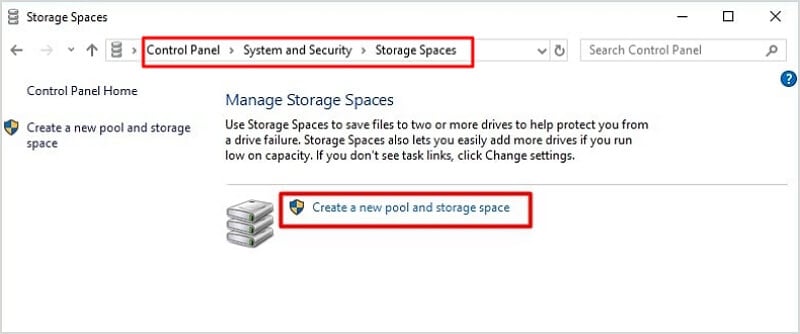
Шаг 3. Выберите "Создать резерв". Затем укажите букву диска для резерва, его размер и файловую систему ReFS. Затем, чтобы завершить процесс, нажмите "Создать резерв".

Видеоурок по файловой системе ReFS
Часть 6. Как конвертировать NTFS в ReFS и наоборот
В настоящее время не существует решения для конвертирования NTFS в ReFS или ReFS в NTFS с сохранением данных. Чтобы переключиться между NTFS и ReFS, сначала создайте резервную копию всех данных с диска. Затем переформатируйте с файловой системой ReFS и скопируйте данные обратно, чтобы восстановить их.
Восстановление данных ReFS
Несмотря на то, что ReFS повышает безопасность и эффективность хранения, она не может полностью защитить важные данные от случайного удаления, вирусов или других источников потери данных. Для восстановления потерянных данных с жестких дисков ReFS мы рекомендуем Wondershare Recoverit. Выбран лидером в индустрии восстановления данных по версии G2, Recoverit - самая профессиональная и в то же время простая в использовании программа для восстановления данных, имеющая 50+ патентов.

Wondershare Recoverit - лучшая программа для восстановления данных
5 481 435 человек скачали его.
Восстанавливает данные из всех файловых систем, включая exFAT, FAT32, NTFS, ReFS, APFS, HFS+, Raid, RAW и EXT4.
Поддерживает более 500 сценариев потери данных, включая удаление, форматирование, вирусные атаки, сбои компьютера и т.д.
Поддерживает восстановление данных из корзины, жесткого диска, карты памяти, флэш-накопителя, цифрового фотоаппарата, видеокамеры и других 2000+ устройств хранения данных.
Предоставляет предварительный просмотр перед восстановлением. Если данные не подлежат восстановлению, оплата не требуется.
Как восстановить данные с жестких дисков ReFS с помощью Recoverit:
Шаг 1: Выберите жесткий диск ReFS.
Запустите Recoverit Восстановление данных после установки. Затем выберите жесткий диск ReFS, данные с которого вы хотите восстановить, в разделе @Жесткие диски и локации@.

Шаг 2: Сканирование выбранного диска ReFS.
Программа восстановления данных ReFS начнет сканирование потерянных файлов и данных на жестком диске ReFS. Это займет от нескольких секунд до нескольких минут в зависимости от размера файлов на диске. В процессе сканирования вы можете искать или фильтровать отсканированные файлы для получения быстрых результатов.

Шаг 3: Предварительный просмотр и восстановление.
Вы можете предварительно просмотреть файлы, нажав на кнопку "Предварительный просмотр" чтобы убедиться, что это именно те файлы, которые вы хотите восстановить. Recoverit ReFS поддерживает предварительный просмотр почти всех распространенных типов файлов, таких как фото, видео, аудио, электронная почта, документы и многие другие. Наконец, нажмите кнопку "Восстановить" чтобы сохранить нужные файлы в безопасном месте.

Заключение - Может ли ReFS теперь заменить NTFS?
Устойчивая файловая система (ReFS) была разработана для замены NTFS и помогает предотвратить повреждение данных. Почему же предприятия так долго не принимают ее?
Когда компания Microsoft представила файловую систему ReFS в Windows Server 2012, она должна была стать заменой нового поколения устаревшей файловой системы NTFS. Несмотря на ее возможности, лишь небольшое количество организаций приняли ReFS, когда она только появилась.
Несмотря на то, что использование файловой системы ReFS имеет ряд существенных преимуществ, есть так же много причин не делать этого. ReFS, вероятно, не является лучшим выбором для томов файловых серверов и не может заменить NTFS в настоящее время.
